Cómo permitir y activar la cámara y micrófono para Facebook en Windows PC

Facebook es una de las redes sociales más utilizadas en el mundo entero, permite que puedas compartir con tus contactos vídeos, fotos, imágenes e información relevante de algún sitio especial. Además, si tienes muchos amigos y familiares puedes mantener contacto a través de las aplicaciones que ofrece esta red. Para activar la cámara y micrófono en Facebook, solo tienes que seguir leyendo.
Esta conocida red social, ofrece el servicio de vídeo llamada a todos sus usuarios; pues ahora Facebook se integró con Skype para incluir vídeo llamadas dentro del chat como una respuesta rápida a las innovadoras presentaciones de Google.
Por tal razón, los internautas se encuentran indagando sobre cómo utilizarlo y las propuestas que ofrece. Cabe destacar que por Facebook puedes utilizar simultáneamente el chat y la vídeo llamada.
Pero si es exclusivo que solo se puede realizar una vídeo llamada a la vez con un máximo de 8 personas por el tiempo que deseen, ya que hasta ahora no está limitado.
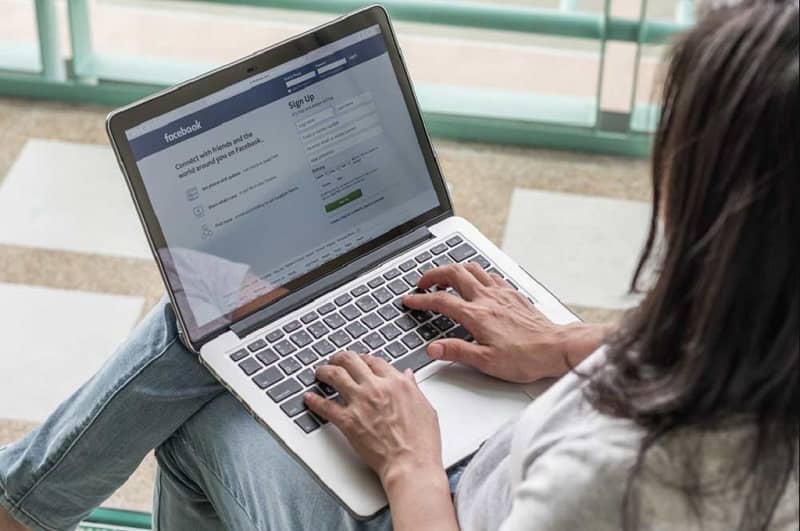
Para iniciar una vídeo llamada solo se tiene que abrir la ventana del chat y darle clic en el icono de vídeo llamada (cámara).
Evidentemente para establecer la comunicación, la otra persona con quien deseas conectarte debe también tener los requerimientos y debe verificar que no tenga inhabilitada las vídeo llamadas de Facebook, pues se requiere de unos plugings especiales para esta conexión.
Estos plugings pueden ya estar almacenados en tu pc si has utilizado para otra aplicación la cámara y el micrófono.
Pasos para activar la cámara y el micrófono en Windows
Si deseas hacer una vídeo llamada tendrás que contar con una cámara y un micrófono, dispositivos éstos que pueden estar internos en el equipo o conectados externamente adicional al hardware.
Si estas intentando conectarte y se produce algún error, verifica que los dispositivos se encuentren correctamente instalados. El sistema Windows deberá dar permiso a estos dos dispositivos para que puedan utilizarse, de lo contrario se generará un error.
Chequearemos que tanto el micrófono como la cámara estén conectados correctamente y reconocidos por el ordenador. Así que verificamos en el panel de control, hardware y sonido, grabar; comparamos que la descripción y el dispositivo sean iguales y comprobamos que este habilitado.
Ya verificamos el sonido, ahora corresponde al micrófono, lo haremos desde el menú inicio, barra de tareas, configuración, seguridad. Ubicamos Micrófono y habilitamos la opción.
En este mismo menú, arriba de micrófono encontramos cámara, verificaremos y habilitaremos; seguidamente salimos del menú con la certeza de que todo está perfectamente.
Con estos procedimientos, estaremos comprobando que nuestros dispositivos externos de vídeo y audio estén correctamente instalados y funcionando con total normalidad.
Así podremos ingresar al Facebook e intentar hacer una vídeo llamada para lograr ver, escuchar y hablar con quién o quienes queramos, sin importar en que parte del mundo estén.
¿Cómo hacer vídeo llamadas desde Facebook?
Establecer este tipo de conexión no es nada complicado y más aún en estas aplicaciones que son tan sencillas de manipular. Pues si lo que quieres es hacer una llamada presionas el icono de la bocina y si deseas una vídeo llamada entonces seleccionas la cámara.
Esta particularidad de las aplicaciones actuales, las hacen fáciles y accesibles a todos. Ahora bien, habiendo ya comprobado que los dispositivos funcionan bien, intentemos ahora comunicarnos y hacer esa vídeo llamada que tenemos pendiente.
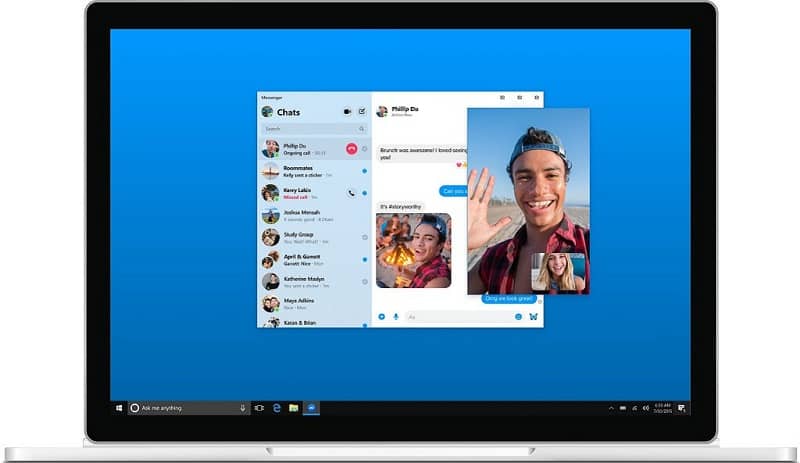
Basta entonces con ingresar como normalmente lo hacemos, abrir el chat de tu interlocutor y en la parte superior derecha seleccionar el icono de la cámara. Automáticamente se iniciará la vídeo llamada con el audio y el vídeo funcionando perfectamente.
Si deseas hacer una vídeo llamada grupal ejecutarás este primer paso que ya te hemos mostrado, al responder la llamada seguidamente podrás observar en la parte inferior un nuevo icono con una silueta y un +.
Al pulsar sobre él se desplegará la lista de tus contactos en Facebook y podrás agregar al que quieras. No puedes hacerlo todos de una vez, así que tendrás que llamarlos uno a uno.
Esperamos que puedas disfrutar de las vídeo llamadas, una novedosa forma de comunicación entre familiares y amigos que Facebook ofrece, y que debido a factores externos se ha convertido en una herramienta muy popular para mantener en comunicación a quienes se encuentran lejos por diferentes razones.